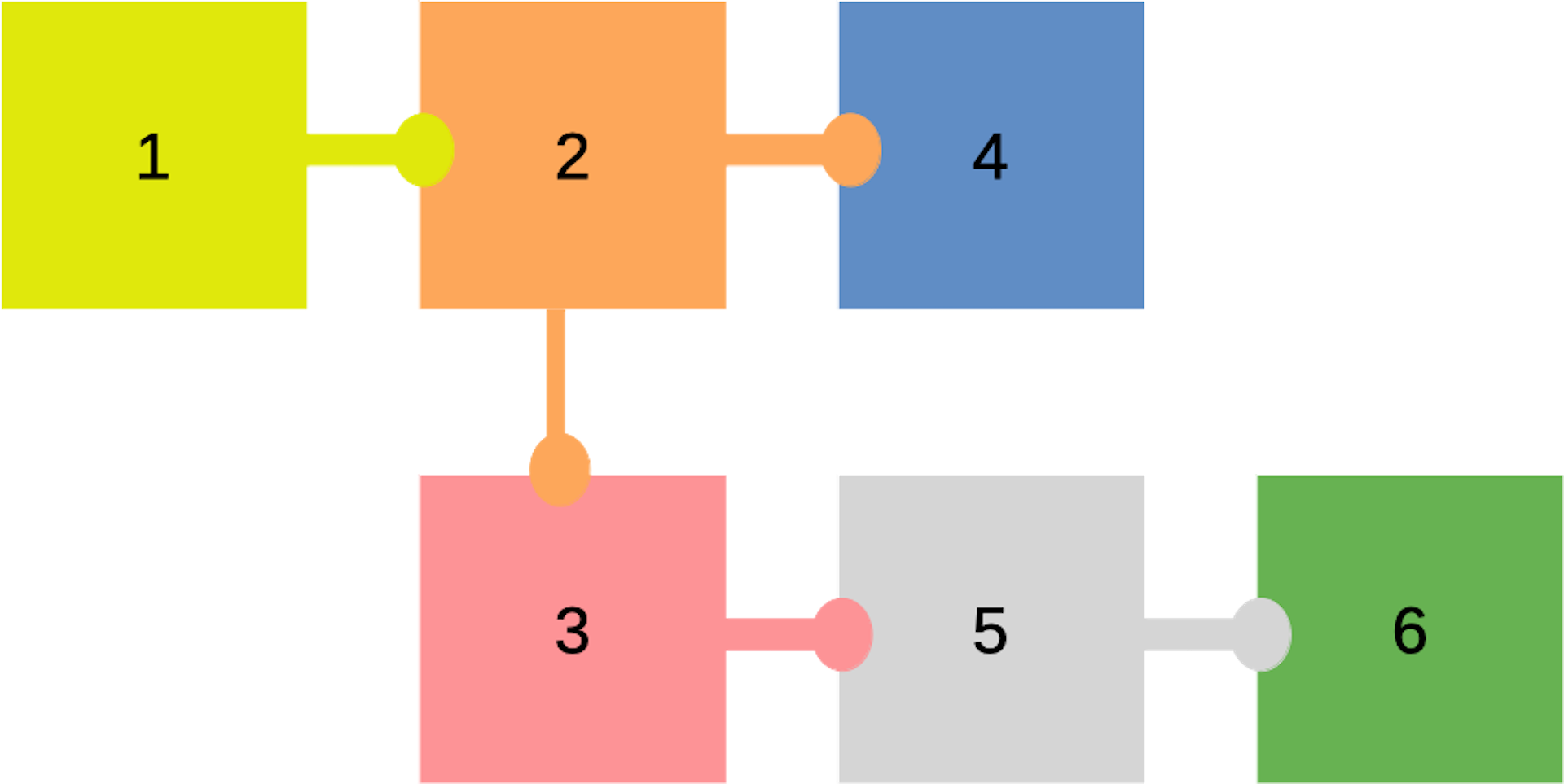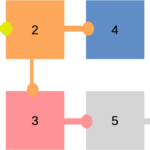Tableau Prepはデータを分析に適した形に加工するツールで、その処理過程を記録して共有したり再利用したりすることができます。
本ページでは、Tableau Prep Builderの集計機能によって単位を変更して集計する方法を紹介します。
データのサイズを小さくしたい場合や、ユニオンや結合で他データとデータの単位を揃える必要がある場合には集計が有効です。
集計ステップを利用して、注文の商品毎にならんだスーパーストアのサンプルデータを顧客毎あるいは地域毎、年度毎等に変換して集計みましょう。
Tableau Prep Builderを起動してスーパーストアの注文データを読み込んで、フローペインの注文テーブルアイコンの右にある「+」をクリックして、リストから「集計」を選択します。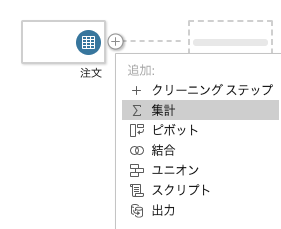
すると集計用のプロファイルペインが表示されます。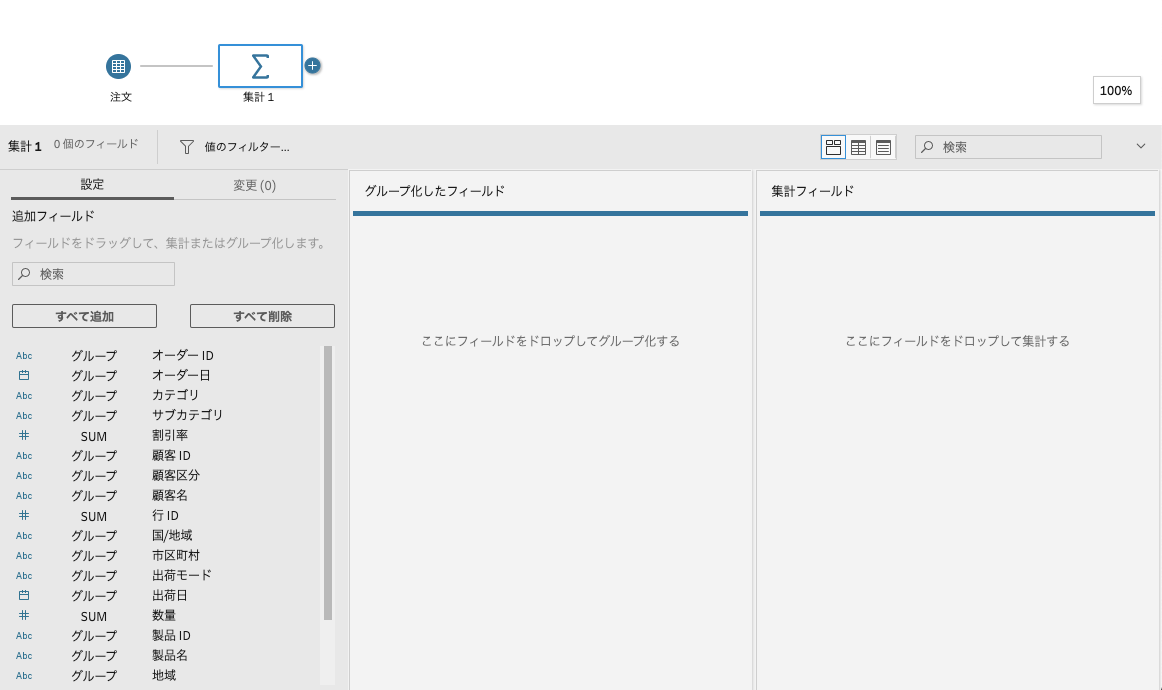
プロファイルペインの左にあるフィールド一覧から集計単位のフィールドを「グループ化したフィールド」に、集計対象のフィールドを「集計フィールド」にドラッグ&ドロップします。
例えば地域毎の売上と利益の合計を集計する場合には以下のように設定します。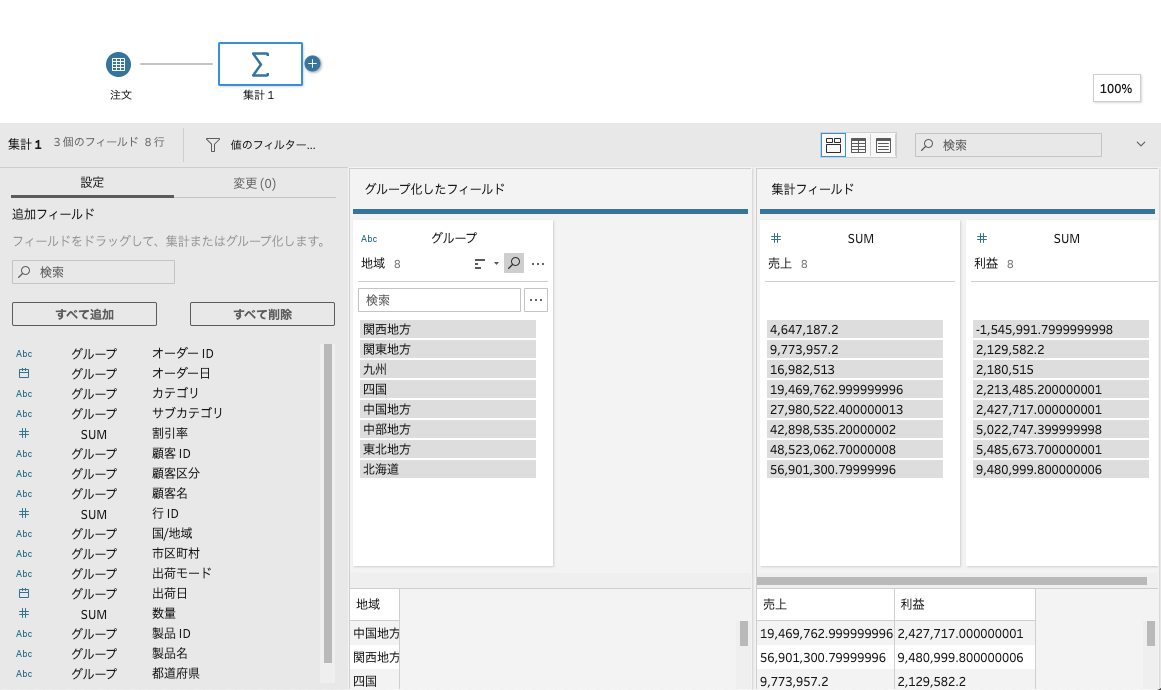
集計単位のフィールドを複数設定することもできます。
年度と地域毎に売上と利益の合計を集計するには、以下のようにドラッグ&ドロップします。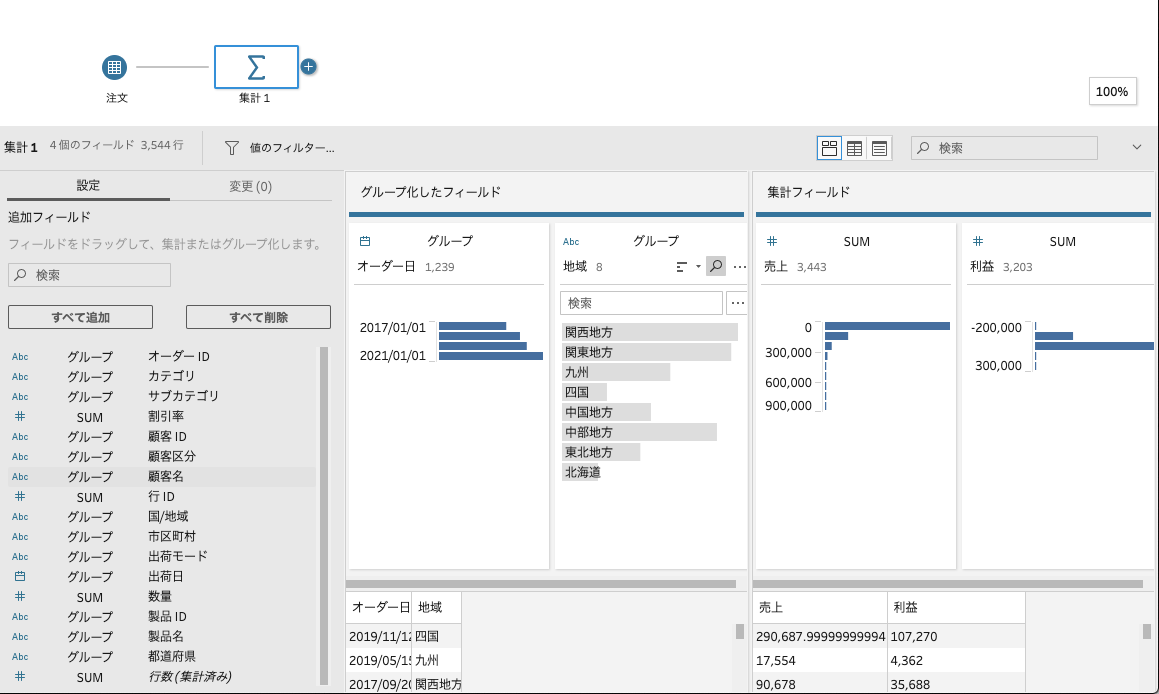
さらに、「オーダー日」の「その他オプション」をクリックして、リストから「日付の変換」-「年号」を選択します。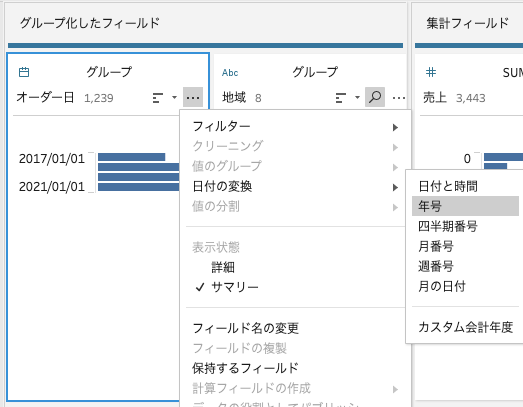
すると以下のように、年度と地域毎に売上と利益の合計を集計することができます。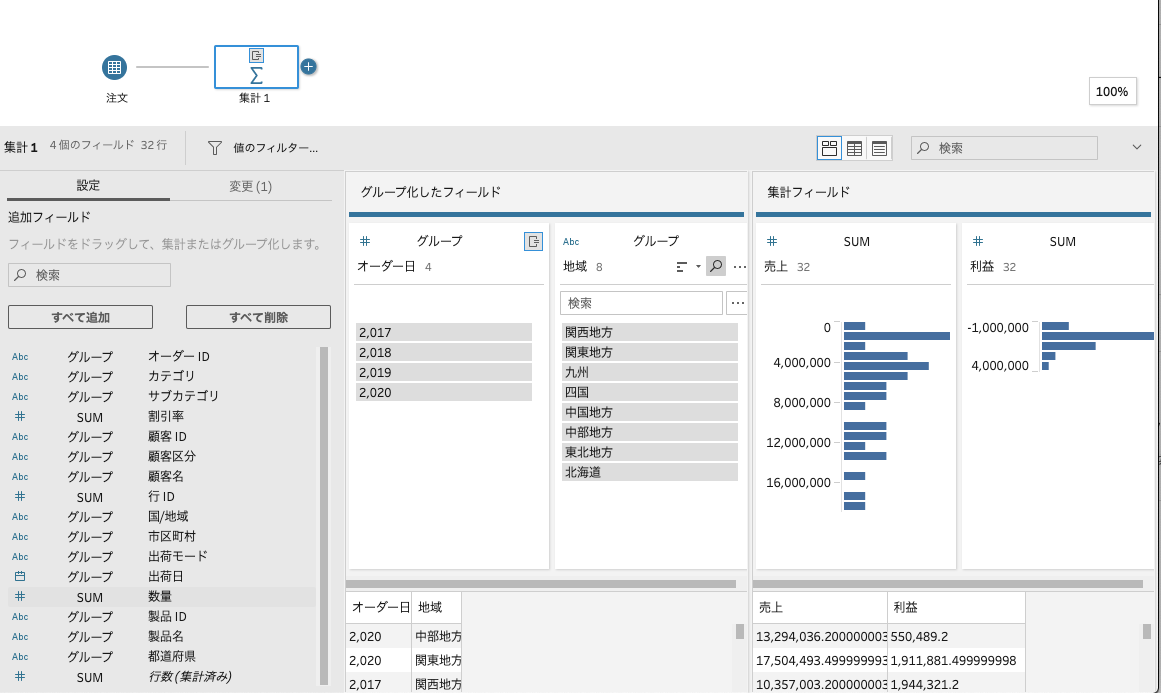
合計以外の集計方法を選択することもできます。
顧客毎に売上と数量の平均を集計するには、以下のようにドラッグ&ドロップします。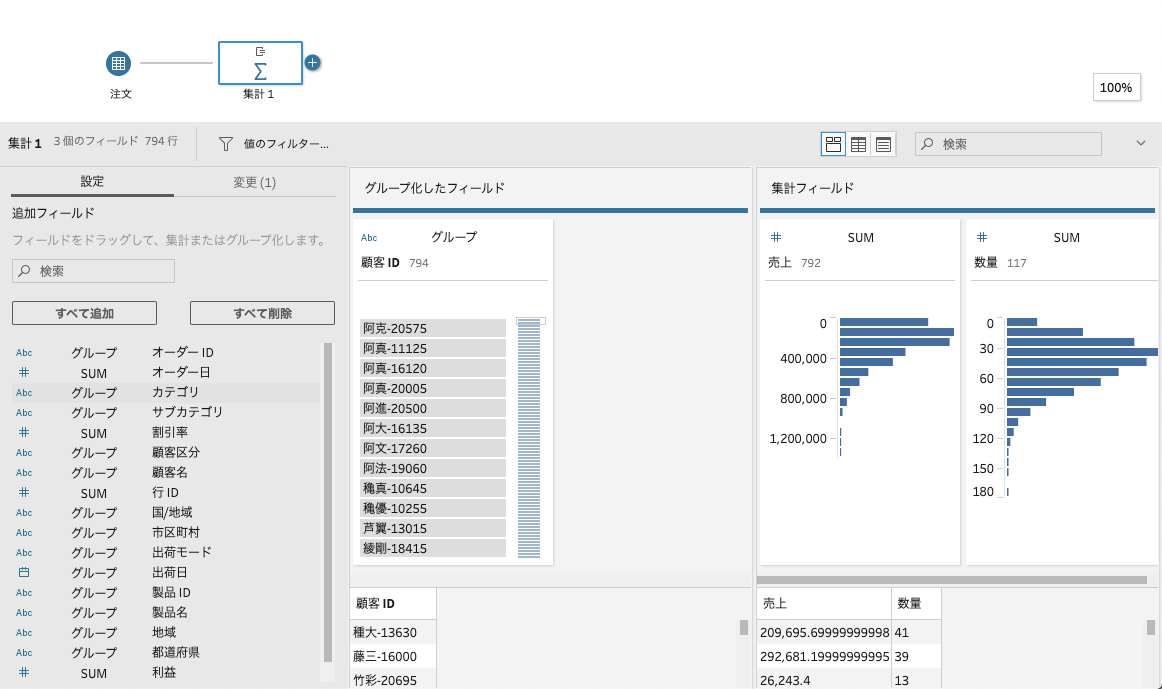
さらに、「売上」の「SUM」をクリックしてリストから「平均」を選択します。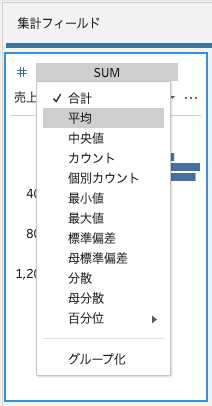
「数量」のフィールドも同様にすると以下のようになります。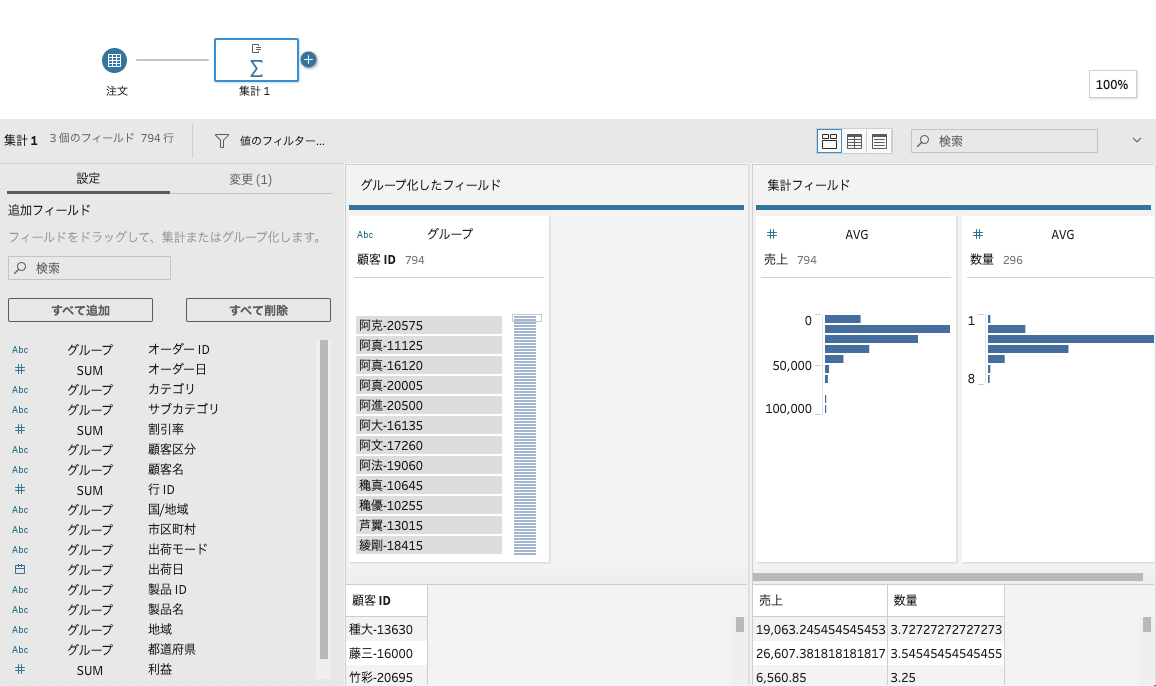
ちなみに、ここで取り上げた「単位の異なる集計」はクリーニングステップでFIXED関数を利用しても同様のことができます。ただ個人的には、クリーニングとは目的が異なるため、集計ステップとして処理した方が他の人からも理解し易いのではないかな、と思っています。
本ページでは、Tableau Prep Builderの集計機能によって単位を設定して集計する方法を紹介しました。